1.[ブックマーク]を表示する
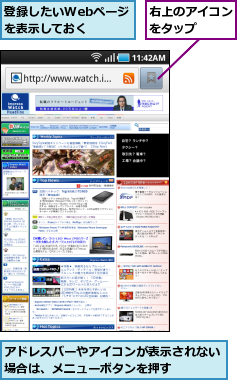
2.ブックマークに追加したいWebページを選択する
![ブックマークできるWebページには[★追加]が付く ,現在開いているWebページのサムネイルが表示される,[★追加]が付いたサムネイルをタップ,[ブックマーク]が表示された](/contents/050/img/img20101206201057054986.jpg)
3.ブックマークを保存する
![必要であればブックマークの名前を編集する ,[OK]をタップ,[ブックマーク登録]が表示された](/contents/050/img/img20101206201117074006.jpg)
4.ブックマークが保存された
![ブックマークしたWebページのサムネイルをタップすると、すぐにWebページにアクセスできる,[ブックマークに保存しました]と表示された,[ブックマーク]に戻った](/contents/050/img/img20101206201142014440.jpg)
[ヒント]閲覧回数が多いWebページや、今まで閲覧したWebページの履歴も確認できる
以前に表示したWebページをもう一度、表示したいときは、手順2で[よく見るページ]や[履歴]をタップします。閲覧回数が多いWebページや過去に表示したWebページを一覧で表示できます。
[ヒント]ブックマークをフォルダで管理するには
ブックマークに登録するWebページは、フォルダで分類して管理することもできます。手順2でメニューボタンを押して[フォルダ作成]をタップし、フォルダ名を入力すると、新しいフォルダを作成できます。フォルダを作成したら、移動したいブックマークを長押しして、表示されたメニューから[ブックマーク編集]をタップします。次に[フォルダ別]をタップし、移動先のフォルダを選択すると、ブックマークをフォルダに保存できます。




